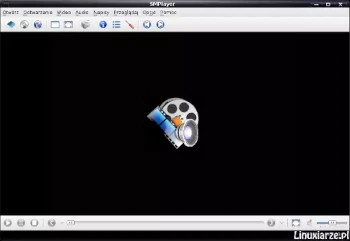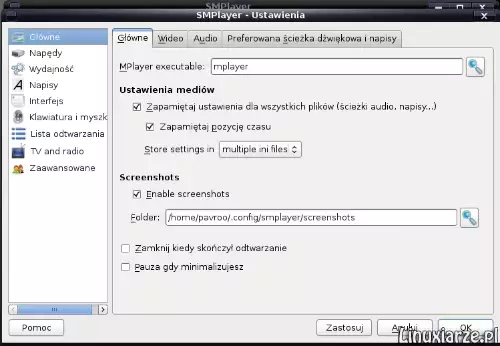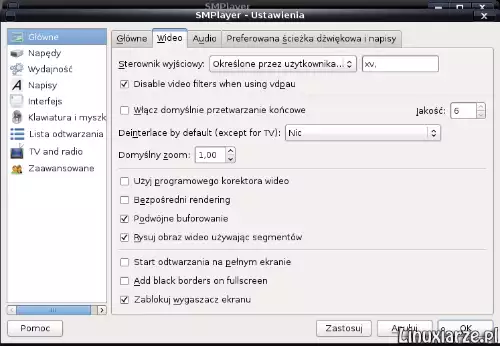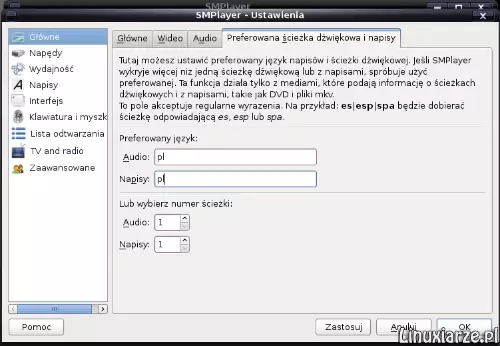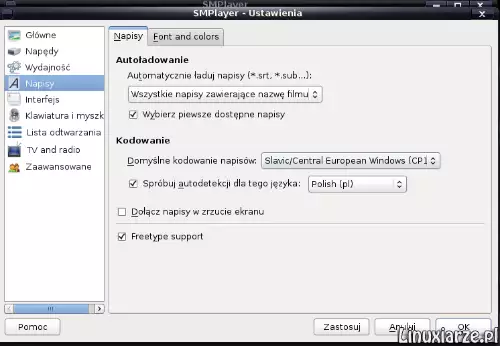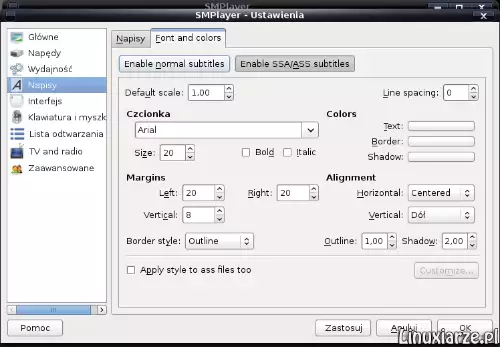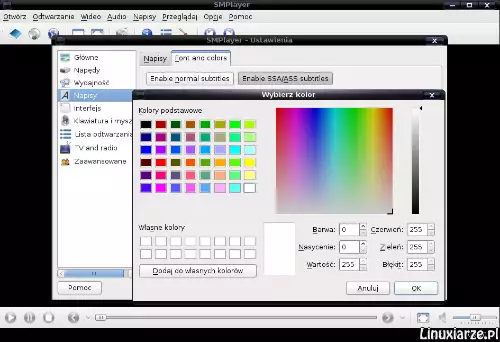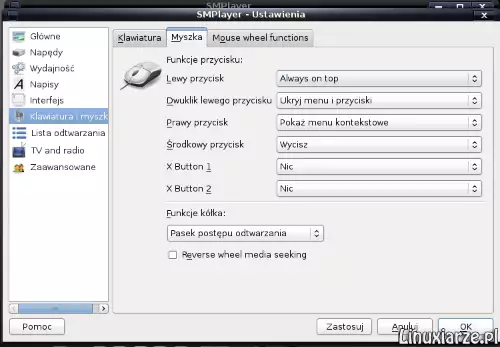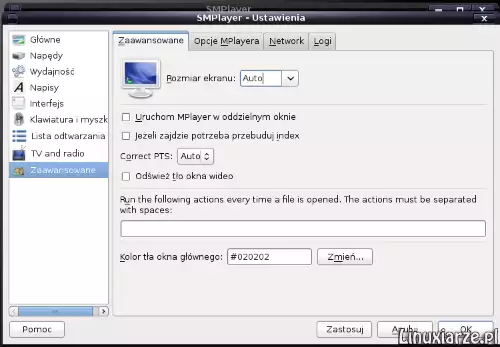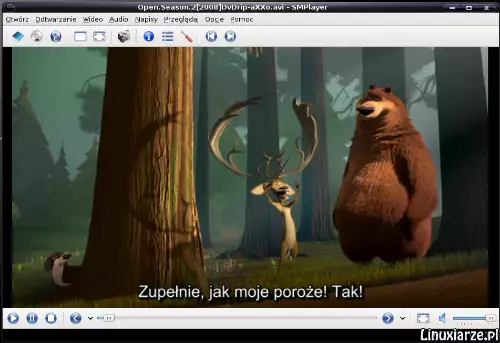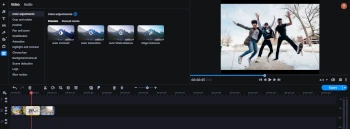SMPlayer
Ostatnia aktualizacja: 16 maja 2022, 23:47
SMPlayer jest jedną z najlepszych nakładek graficznych na MPlayera z możliwością odtwarzania prawie wszystkich formatów plików audio i video, strumieni internetowych, płyt CD, VCD, DVD. Doskonale radzi sobie z wieloma rodzajami napisów do filmów w tym SRT, SUB, SSA, posiada również opcję pobierania napisów z serwisu opensubtitles.org
1. Uruchom program z menu „Programy-> Multimedia lub Obraz i dźwięk”.
2. Wejdź do ustawień programu wybierając zakładkę „Opcje-> Ustawienia-> Główne-> Główne” – program wymaga podanie ścieżki dostępu do pliku egzekucyjnego „mplayera” w wersji min. 1.0rc1 – SMPlayer powinien wybrać ten plik automatycznie.
3. W zakładce „Wideo” możesz zmienić sterownik wyjściowy wideo – „xv” jest najczęściej używany.
4. W zakładce „Audio” wybierz sterownik wyjściowy serwera dźwięku używany przez Twój system.
5. W zakładce „Preferowana ścieżka dźwiękowa i napisy” możesz wpisać język dla preferowanej ścieżki audio oraz napisów „pl” aby program wybierał właśnie ten w przypadku wykrycia więcej niż jednego dostępnego języka.
6. W opcji „Napędy” możesz zmienić domyślne urządzenie na inne z listy wyboru.
7. Jeśli chcesz używać polskich znaków w czcionkach TrueType w opcji „Napisy-> Napisy” wybierz kodowanie CP1250.
8. W zakładce „Font and colors” możesz zmienić rodzaj i wielkość czcionki napisów.
9. Lub kolor wyświetlanego tekstu, jego obramowanie lub cień.
10. W opcji „Klawiatura i myszka-> Klawiatura” możesz skonfigurować skróty klawiszowe.
11. W zakładce „Myszka” możesz skonfigurować przyciski myszy.
12. W opcji „Lista odtwarzania” możesz zmienić opcję automatycznego dodawania plików do listy odtwarzania.
13. W opcji „Zaawansowane” możesz zmienić domyślny rozmiar ekranu z „Auto” na „4:3”, „16:9”, „5:4” lub „16:10”.
13. Aby otworzyć plik audio lub wideo wybierz z menu „Otwórz-> Plik, Katalog, Lista odtwarzania, DVD, VCD, audio-CD, URL, TV lub radio.
14. Aby dodać napisy do filmu wybierz z menu „Napisy-> Wczytaj” – możesz również zmienić ich wielkość, przyspieszyć lub opóźnić odtwarzanie napisów lub je wyładować korzystając z tej samej zakładki.